Здравствуйте уважаемые читатели блога о продвижении сайтов.
Этот пост я пишу для человека по имени Александр, который попросил рассказать о Joomle. В прошлом я создавал сайты на joomle и торговал на них ссылками. Сейчас же есть другие CMS на которых более удобно заниматься этим.
Пост напишу в виде небольшого урока:
Создание сайта на Joomla. Для начала минимальные системные требования:
Для работы требуются:
PHP 4.3.10 или новее
MySQL 3.23.x или новее
Apache 1.3.x или новее.
Для версий 1.6 и 1.7 требуется, как минимум, Apache 2.0, PHP 5.2.4 и MySQL 5.0.4.
Создать сайт достаточно просто (как на WordPress), но все таки доставляет неприятности новичкам.
Установка:
Что касается установки все делается по схеме:
1. Заказываем хостинг и домен.
2. Заливаем Joomlu на хостинг. После чего набираем в браузере: http://ваш_домен/install.php и следуем дальнейшей инструкции по установке.
Теперь у нас установлена Joomla в каталог /httpdocs/ (согласно рассматриваемого примера для условного домена sait.ru, как и все остальные настройки в этой статье. Ваш выбор каталога для установки может отличаться).
Все дальнейшие действия с сайтом будут осуществляться через панель администрирования Joomla, которую можно вызвать в браузере: http://sait.ru/administrator или же нажать на кнопку в левом меню сайта по умолчанию.
В панели администратора переходим по ссылке Сайт — Общие настройки.
Особое внимание нужно уделить:
1. Система -> Настройки пользователя
2. Сайт -> Установки Search Engine Optimization
Остальные настройки, выставленные по умолчанию, не критичны и менять их можно по желанию.
Система — Настройка пользователя.
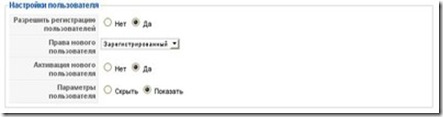
Для начала хотелось бы рассказать о настройках данной таблички:
- Разрешить регистрацию пользователей. Если включено да, то будет включен режим регистрации пользователей через главную страницу сайта.
- Права нового пользователя. Выскакивающие меню, определяет доступ к функциям сайта новым пользователям
- Активация нового пользователя. Если включено да, то новым пользователям придется активировать запись на email.
- Параметры пользователя. Не особо важный пункт. Если выбрано Показать, то пользователь видит редактор, может выбрать язык.
Создание сайта на Joomla.
Сайт -> Установки Search Engine Optimization.
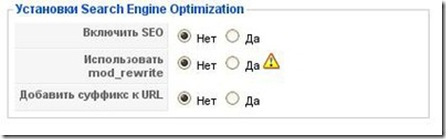
Создание сайта на joomla
Теперь рассмотрим данную табличку:
- Включить SEO. Думаю здесь все ясно и пояснять не нужно.
- Использовать mod_rewrite. Эта функция отвечает за подключения модуля Apache на веб-сервере. Модуль отвечает за преобразование ссылок и перенаправление. Выбираем Да, если только нам необходим данный модуль.
- Добавить суффикс к URL. Тут все просто добавляет суффикс к Url страницы зависящий в основном от типа документа.
Я разобрал основные системные настройки по умолчанию. Так же необходимо разобраться в общих настройках, которые зависят от нужд админа.
Создание меню.
Для начало нужно удалить пункты меню с сайта.
1. Заходим в Все меню -> Менеджер меню. Видим пункты меню начиная с Main menu.
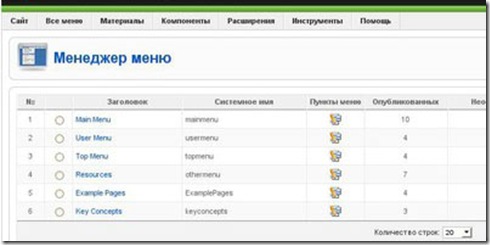
Создание сайта на joomla
Удаляем все меню, кроме первых 3х(Main menu, user menu, top menu). Для этого отмечаем галками и тыкаем удалить выделенное. Почему не удаляем первые 3 меню? А не удаляем мы их из за того что в основном все шаблоны используют эти 3 мену и смысл удалять, а потом писать заново я не вижу.
Теперь начнем создавать меню. Например мы решили создать меню скачать на сайте.
- Заходим в Все меню -> Менеджер меню
- Нажимаем кнопку “Создать” в правой части(Зеленая кнопка с белым плюсом)
- В появившемся окне задаем параметры нового меню:
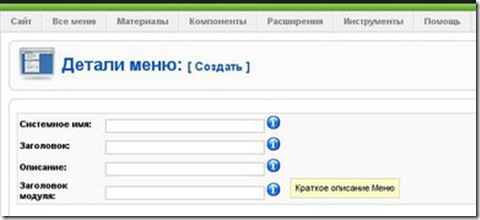
- Системное имя: Вписываем имя например downloadin(обязательно на русском)
- Заголовок: Здесь вписываем название меню которое будет отображаться.
- Описание: в принципе можно не писать(к примеру можно написать: тут можно загрузить фаил)
- Заголовок модуля: вписываем название модуля: mod_mainmenu
Итак меню мы создали, теперь размещаем на сайте.
Размещение меню:
- Тыкаем в меню Расширения -> Менеджер модулей
- Выбираем модуль с нашим названием mod_mainmenu
- Тыкаем на него и перемещаемся в настройки, выбираем переименовать на (к примеру Скачать на сайте).
- Поле “показать заголовок” ставим ДА
- Поле “Включен” ставим ДА
- Нажимаем кнопку сохранить (дискетка)
Меню готово и уже отображается на сайте 
Создание сайта на Joomla. Написание, создание статьи.
Итак у нас сейчас уже 3 меню(стандартных, наполненных статьями) и одно меню которое создали мы(пустое). Сейчас мы будем наполнять меню одной статьей и картинкой.
1. Заходим в Материалы -> Менеджер материалов
2. Здесь мы видим стандартные статьи(для WordPress тоже есть стандартная статья и называется она “Привет-мир”)
3. Удаляем эти не нужные статьи(отметив галкой и щелкнув по корзине).
4. Нажимаем на кнопку”Создать”(зеленая кнопка с белым плюсом) открывается вот такое окно:
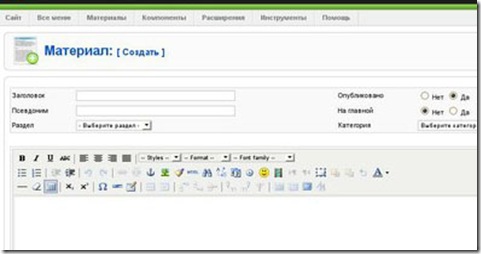
5. Пишем статью
- Заголовок — название статьи.
- Псевдоним –оставляем пустое поле.
- Раздел — выбираем нужный нам раздел.
- Ставим галочки как показано на рисунке.
- Кидаем, пишем статью и вконце текста вставляем картинку нажав на кнопку “Вставить картинку”(зеленое деревце)
- В появившимся окне вставляем УРЛ адрес рисунка или закачиваем свой рисунок.
- Щелкаем “сохранить”(дискетка)
Создание сайта на Joomla. Переносим статью в наше меню.
- Заходим в Все меню -> Менеджер меню
- Щелкаем по значку “Пункты меню” напротив меню “Скачать на сайте”
- В появившемся окне нажимаем кнопку “Создать”(зеленая кнопка с белым плюсом) и переходим к мастеру создания пунктов меню:
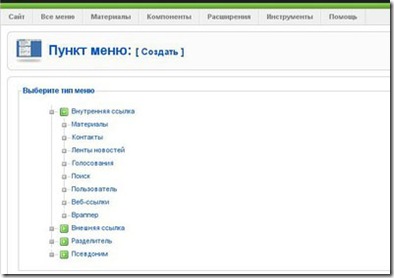
Переходим по ссылке Материалы -> Материал -> Стандартный шаблон материала:
- В появившимся окне заполняем необходимые формы:
Панель слева:
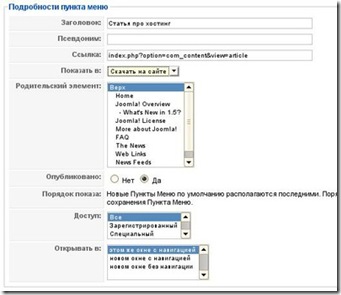
Все пункты заполняем, как на картинке выше.
Остальные пункты в настройках не трогаем, а вот на правой панели необходимо назначить статью, которая будет содержаться в выбранном меню:
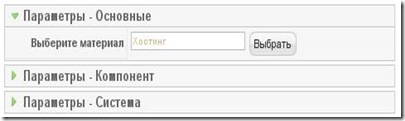
Заполняем нажимаем кнопку “Сохранить”(дискетка)
Все, статья опубликовано и вызвать ее можно выбрав в меню Скачать на сайте ссылку Статья про хостинг.
Создание сайта на Joomla. Настройка шаблона.
Самое трудным является настройка шаблона. Я нашел видео по настройке и выкладываю его:
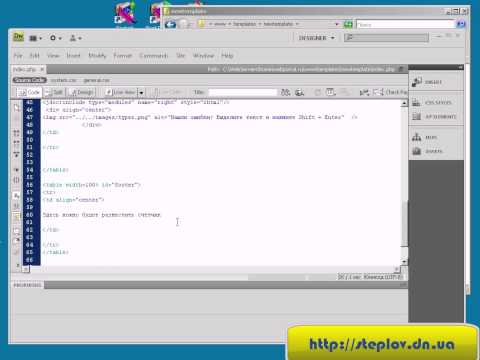
В принципе это все, что касается Joomla. Смотрите видео, читайте статьи, подписывайтесь, зарабатывайте! Также чтобы создать сайт визитку читайте: инструкция сайт своими руками.
Интересная система, но придерживаюсь wordpress — оптимальная и достаточная простая система сайтостроения и оптимизации. По поводу описанного можно долго спорить — но врожде что-то неплохое тоже, есть всои преимущества и недостатки.